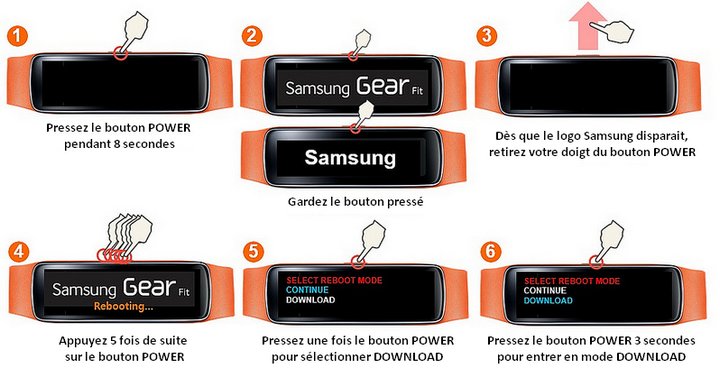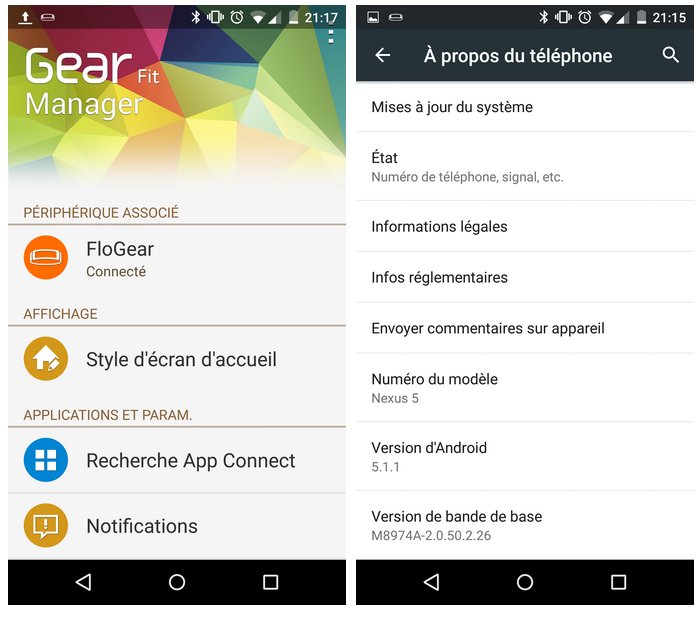Utiliser un Samsung Gear Fit avec Android 5 Lollipop
lundi 15 juin 2015 à 09:00I. Présentation
Bien que le bracelet connecté Samsung Gear Fit soit fabriqué par Samsung, il ne fonctionne pas qu’avec les appareils Samsung. En profitant d’une promotion plus qu’intéressante, je me suis procuré un exemplaire de ce bracelet connecté. Étant possesseur d’un smartphone Nexus 5 sous Android 5.1.1 je me suis retrouvé face à la problématique suivante : utiliser le Gear Fit Manager sous Android Lollipop. Le Gear Fit Manager étant l’application qui permet d’associer le smartphone avec le bracelet connecté, et de gérer l’envoi des notifications, l’affichage… Autrement dit, une application indispensable.
Pour interconnecter le bracelet au smartphone via Bluetooth, je me suis retrouvé face à deux problèmes :
- Démarrer l’application Gear Fit Manager : À chaque démarrage de l’application, elle plante en affichant que l’application s’est arrêtée.
- Connecter le bracelet et le smartphone avec le Gear Fit Manager : Une fois le problème de démarrage résolu, il était impossible d’associer le smartphone au bracelet, la connexion dure indéfiniment…
Ce tutoriel s’applique pour le bracelet Samsung Gear Fit SM-R350. J’ai trouvé cette solution en anglais sur le forum xda-developers.
Avant de commencer, assurez-vous que le bracelet soit suffisamment chargé, et téléchargez les éléments suivants :
Il faudra aussi utiliser le câble micro-USB de votre smartphone pour connecter le bracelet à votre PC, car celui fourni a directement le chargeur intégré.
Vous êtes prêt, alors on y va !
II. Mettre à jour le firmware Gear Fit
La première étape consiste à mettre à jour le firmware du bracelet connecté, car c’est cela qui pose problème lorsque l’on souhaite associer les deux appareils.
Note : Si vous le souhaitez, installez directement l’application Gear Fit Manager et tentez une association entre les deux appareils, si ça fonctionne alors il n’est pas utile de mettre à jour le firmware !
Éteignez votre Gear Fit et branchez-le en USB sur votre PC. Rentrez en mode “Download” pour pouvoir mettre à jour le firmware via Odin, pour cela, suivez ce guide (que j’ai traduit pour l’occasion) :
Dès que le bracelet est en mode DOWNLOAD, ouvrez le logiciel Odin fraîchement téléchargé.
Cliquez sur le bouton “AP” et indiquez le chemin jusqu’au fichier de firmware (.tar) que vous avez normalement téléchargé. Vous obtiendrez un écran comme ceci :
Il suffit ensuite de cliquer sur le bouton “Start” et de patienter, environ 5 minutes le temps de la mise à jour. Lorsque la mise à jour sera déployée, votre Gear Fit redémarrera tout seul et Odin indiquera un état en vert (en haut à gauche).
Votre bracelet est mis à jour ! 
III. Installation de Gear Fit Manager
Sur votre smartphone, installer l’application Gear Fit Manager via le fichier APK que vous avez téléchargé. Pour réaliser l’installation, l’autorisation d’applications provenant de sources inconnues doit être autorisée. Au préalable, pensez à activer le Bluetooth sur votre smartphone (vous pouvez effectuer une première association déjà à ce niveau).
En utilisant l’application Gear Fit Manager fournie, il ne devrait pas y avoir d’erreur lors de la connexion à votre bracelet connecté.
Pour preuve que ça fonctionne :
N’hésitez pas à regarder sur le Play Store, il existe plein d’applications gratuites pour personnaliser son Gear Fit et étendre ses possibilités. Pour aller encore plus loin et profiter pleinement du bracelet, vous pouvez aussi télécharger l’APK de l’application Samsung S-Health.